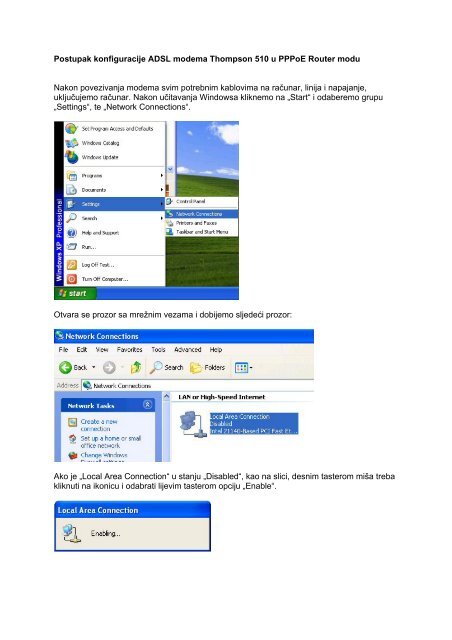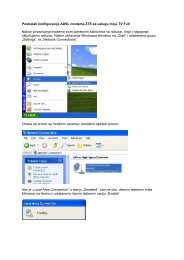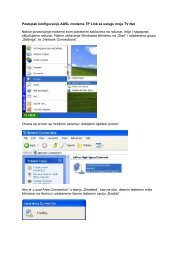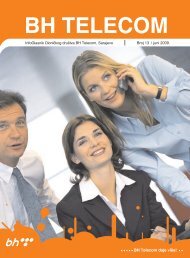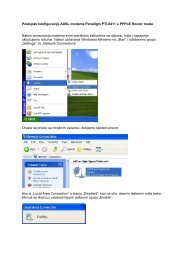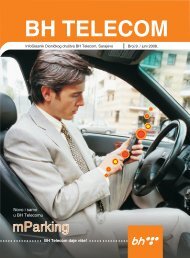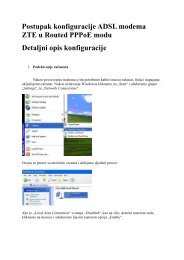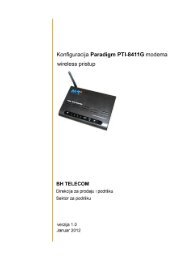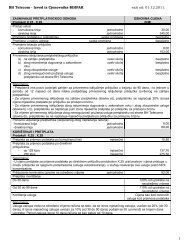Postupak konfiguracije ADSL modema Paradigm PTI ... - BH Telecom
Postupak konfiguracije ADSL modema Paradigm PTI ... - BH Telecom
Postupak konfiguracije ADSL modema Paradigm PTI ... - BH Telecom
You also want an ePaper? Increase the reach of your titles
YUMPU automatically turns print PDFs into web optimized ePapers that Google loves.
<strong>Postupak</strong> <strong>konfiguracije</strong> <strong>ADSL</strong> <strong>modema</strong> Thompson 510 u PPPoE Router modu<br />
Nakon povezivanja <strong>modema</strong> svim potrebnim kablovima na računar, linija i napajanje,<br />
uključujemo računar. Nakon učitavanja Windowsa kliknemo na „Start“ i odaberemo grupu<br />
„Settings“, te „Network Connections“.<br />
Otvara se prozor sa mrežnim vezama i dobijemo sljedeći prozor:<br />
Ako je „Local Area Connection“ u stanju „Disabled“, kao na slici, desnim tasterom miša treba<br />
kliknuti na ikonicu i odabrati lijevim tasterom opciju „Enable“.
Nakon aktiviranja mrežne veze „Local Area Connection“ status mrežne konekcije će se<br />
promijeniti u „Acquiring Network Address“, a ubrzo i u „Connected“.<br />
Provjeriti Properties u Statusu „Local Area Connection“. Potrebno je označiti opciju „Optain<br />
an IP address automatically“ da bi računar dobio automatski IP adresu od <strong>modema</strong> putem<br />
DHCP:<br />
Sljedeći korak je zatvaranje svih otvorenih prozora i pokretanje Internet Explorera ili nekog<br />
drugog web browsera.<br />
U prozoru browsera ukucavate IP adresu 192.168.1.254 u polje „Address“ i pritisnete „Enter“<br />
na tastaturi. Modem u početnoj konfiguraciji ne zahtjeva unos podataka username i<br />
password za pristup modemu (ako korisnik nije od ranije konfigurisao) te se otvara sljedeća<br />
stranica:
Odabere se polje SpeedTouch i otvorit će se stranica za konfiguraciju korisničkih<br />
parametara:
Odabere se zadatak Set Up i na taj način se pokreće instalacioni wizzard Easy Setup.<br />
Klikom na tipku Next ide se dalje sa konfiguracijom.<br />
Odabere se servis Router i klikne na tipku Next.
Unesu se potrebni podaci za ostvarivanje pppoe konekcije na modemu: VPI/VCI: 8.35 i<br />
Connection Type: PPP over Ethernet (PPPoE). Zatim se klikne na tipku Next.<br />
Unesu se korisnički parametri User Name i Password za pristup korisnika na Internet putem<br />
pppoe konekcije:<br />
Klikom na Next prelazi se u slijedeći prozor u koji se može definisati username i password<br />
podaci za pristup modemu, po default-u se mogu ostaviti kao na slici:
Klikom na Next dolazi se do prozora u kojem se provjere unešeni parametri i ako je sve u<br />
redu, pritisne se tipka Start:<br />
Pričeka se dok se <strong>konfiguracije</strong> ne implementira i na kraju se pritisne tipka Finish.
Da bi se provjerio status kreirane konekcije treba pritisnuti označen plavo i podvučen link<br />
Home<br />
U polju Broadband Connection vidljivo je da je modem konektovan.<br />
Nakon pregleda statusa moguće je sa računara pomoću web browsera izaći na Internet:
Napomena: Modem Thompson 510 ima 1 LAN port, da bi se priključilo više računara na<br />
ovako konfigurisani modem, u router modu je potrebno dodatno uključiti hub sa više LAN<br />
portova.